忘记win10pin码密码如何找回 win10快速找回pin密码的方法
更新时间:2022-12-30 11:33:00作者:mei
win10系统pin码是一种快捷登录密码方式,可以由数字、字母和符号组成,一般用于加密电脑,能很好保护隐私安全。一些用户给Win10系统设置pin码之后,把密码给了,导致无法登录系统,有什么方法可以快速找回pin密码?小编带着大家来看一下设置方法。
解决方法如下:
1、Win10开机进入安全模式。
2、进入安全模式时,需要输入基础的密码,进入桌面之后,同时按住win+i打开设置页面,点击“账户”。
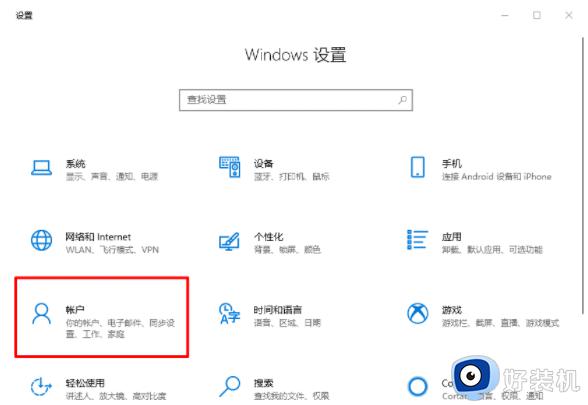
3、随后依次点击左侧的“登录选项”,再点击“Windows hello PIN”。选择“我忘记了我的PIN”。
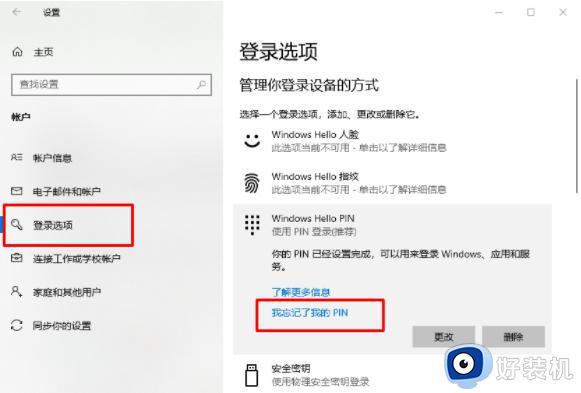
4、此时,会弹出密码验证选项,输入开机密码进行验证,点击“确定”。
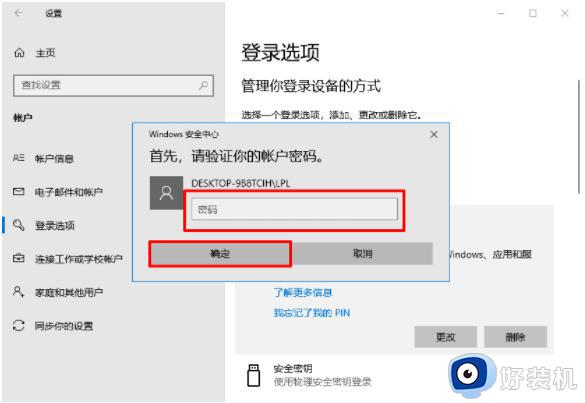
5、然后,会弹出PIN密码的设置页面设置完毕后,重启电脑即可使用新的PIN登录。
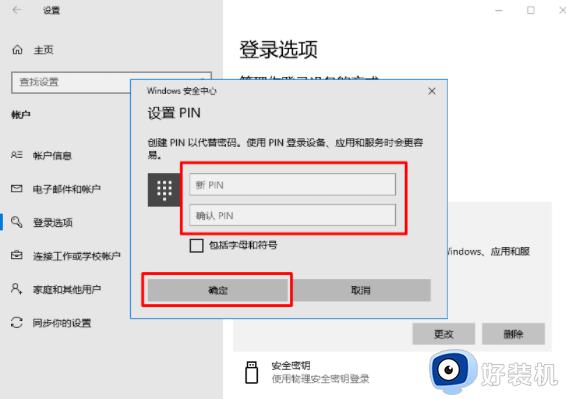
win10系统设置了PIN码后只需输入密码即可登录电脑,实现快速登录。要是忘记win10系统pin码密码,可以参考上文步骤找回。
忘记win10pin码密码如何找回 win10快速找回pin密码的方法相关教程
- win10管理员密码忘记了在哪里找 快速找回win10管理员密码的方法
- dell戴尔win10忘记开机密码如何解决 dell戴尔win10忘记开机密码的找回方法
- win10 找回无线网络密码的步骤 win10忘记无线密码怎么查看
- win10pin密码登录无法删除怎么回事 win10开机pin无法删除如何解决
- win10密码锁定怎么解除 win10密码被锁如何解决
- win10开机pin密码忘了怎么办 win10开机pin码忘记了如何解决
- win10pin码不可用的解决方法 win10怎么解决pin码不可用
- 忘记了win10的pin码怎么办 win10电脑忘记pin码解决方法
- 怎么关闭win10pin登录 如何取消win10pin登录密码
- windows10用户密码忘记了怎么办 win10账户密码忘记了怎么办
- win10拼音打字没有预选框怎么办 win10微软拼音打字没有选字框修复方法
- win10你的电脑不能投影到其他屏幕怎么回事 win10电脑提示你的电脑不能投影到其他屏幕如何处理
- win10任务栏没反应怎么办 win10任务栏无响应如何修复
- win10频繁断网重启才能连上怎么回事?win10老是断网需重启如何解决
- win10批量卸载字体的步骤 win10如何批量卸载字体
- win10配置在哪里看 win10配置怎么看
win10教程推荐
- 1 win10亮度调节失效怎么办 win10亮度调节没有反应处理方法
- 2 win10屏幕分辨率被锁定了怎么解除 win10电脑屏幕分辨率被锁定解决方法
- 3 win10怎么看电脑配置和型号 电脑windows10在哪里看配置
- 4 win10内存16g可用8g怎么办 win10内存16g显示只有8g可用完美解决方法
- 5 win10的ipv4怎么设置地址 win10如何设置ipv4地址
- 6 苹果电脑双系统win10启动不了怎么办 苹果双系统进不去win10系统处理方法
- 7 win10更换系统盘如何设置 win10电脑怎么更换系统盘
- 8 win10输入法没了语言栏也消失了怎么回事 win10输入法语言栏不见了如何解决
- 9 win10资源管理器卡死无响应怎么办 win10资源管理器未响应死机处理方法
- 10 win10没有自带游戏怎么办 win10系统自带游戏隐藏了的解决办法
